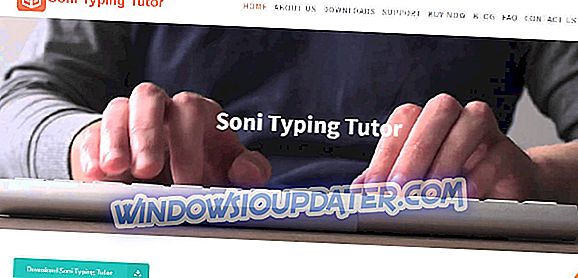हम इंटरनेट का उपयोग करने के लिए दैनिक आधार पर वेब ब्राउज़र का उपयोग करते हैं, लेकिन कभी-कभी वेब ब्राउज़र के साथ कुछ समस्याएँ दिखाई दे सकती हैं। विंडोज 10 उपयोगकर्ताओं ने अपने पीसी पर इर_कनेक्शन_रेसेट त्रुटि की सूचना दी, और आज हम आपको दिखाने जा रहे हैं कि इस त्रुटि को कैसे ठीक किया जाए।
विंडोज 10 पर Err_connection_reset त्रुटि, इसे कैसे ठीक करें?
फिक्स - Err_connection_reset
समाधान 1 - अपने एंटीवायरस और फ़ायरवॉल को अक्षम करें
यदि आप अपने पीसी को दुर्भावनापूर्ण उपयोगकर्ताओं और दुर्भावनापूर्ण सॉफ़्टवेयर से बचाना चाहते हैं, तो एंटीवायरस और फ़ायरवॉल टूल बेहद उपयोगी हैं, लेकिन कभी-कभी ये एप्लिकेशन आपके वेब ब्राउज़र के साथ हस्तक्षेप कर सकते हैं और ir_connection_reset त्रुटि का कारण बन सकते हैं।
इस समस्या को ठीक करने का एक तरीका यह है कि आप अपने एंटीवायरस सॉफ़्टवेयर या फ़ायरवॉल को अस्थायी रूप से अक्षम कर दें और जाँच लें कि क्या यह समस्या हल करती है। यदि वह त्रुटि को ठीक नहीं करता है, तो आपको अपने एंटीवायरस / फ़ायरवॉल को निकालना पड़ सकता है और जाँचें कि क्या समस्या को ठीक करता है।
यदि एंटीवायरस को हटाने से समस्या ठीक हो जाती है, तो आपको एक अलग एंटीवायरस सॉफ़्टवेयर पर स्विच करना होगा या अपने एंटीवायरस को पुनर्स्थापित करना होगा।
यदि आप एंटीवायरस को अक्षम करते हैं, तो आप अपने नेटवर्क को सुरक्षित रखने वाले पूर्ण समर्पित टूल के साथ इंटरनेट पर सुरक्षित रूप से ब्राउज़िंग रख सकते हैं।
अब CyberGhost वीपीएन (77% फ्लैश बिक्री) प्राप्त करें, एक बहु-प्लेटफ़ॉर्म वास्तव में पूर्ण और लगातार अद्यतन किया गया गोपनीयता समाधान है जो निर्दोष रूप से काम करता है।
समाधान 2 - अधिकतम ट्रांसमिशन यूनिट सेट करें
उपयोगकर्ताओं के अनुसार, आपको अधिकतम ट्रांसमिशन यूनिट मान सेट करके इस समस्या को ठीक करने में सक्षम होना चाहिए। यह एक सरल प्रक्रिया है, और इसे करने के लिए आपको इन चरणों का पालन करने की आवश्यकता है:
- विन + एक्स मेनू खोलने और मेनू से नेटवर्क कनेक्शन चुनने के लिए विंडोज की + एक्स दबाएं।
- अपने सक्रिय नेटवर्क कनेक्शन का पता लगाएँ और उसका नाम लिखें। हमारे मामले में, यह ईथरनेट है, लेकिन आपके नेटवर्क कनेक्शन का नाम आपके पीसी पर अलग होगा।
- व्यवस्थापक के रूप में ओपन कमांड प्रॉम्प्ट । ऐसा करने के लिए विंडोज की + X दबाएं और कमांड प्रॉम्प्ट (एडमिन) चुनें ।

- जब कमांड प्रॉम्प्ट खुलता है, तो netsh इंटरफ़ेस ipv4 सेट सबर्नेफ़िट "इथरनेट" mtu = 1472 स्टोर = लगातार डालें और इसे चलाने के लिए एंटर दबाएँ। ध्यान रखें कि आपको अपने सक्रिय नेटवर्क कनेक्शन के नाम के साथ ईथरनेट को बदलने की आवश्यकता है जो आपको चरण 2 में मिला था।
इस कमांड को चलाने के बाद, जांच लें कि क्या समस्या हल हो गई है।
समाधान 3 - AppEx Networks Accelerator सुविधा को अक्षम करें
उपयोगकर्ताओं ने बताया कि AppEx Networks Accelerator सुविधा एएमडी उपयोगकर्ताओं के लिए ir_connection_reset त्रुटि का कारण बनती है, और उनके अनुसार, आप इस सुविधा को अक्षम करके इस समस्या को ठीक कर सकते हैं। ऐसा करने के लिए, नेटवर्क कनेक्शन विंडो खोलें, अपने नेटवर्क कनेक्शन पर राइट क्लिक करें और इसके गुणों को खोलें। AppEx Networks Accelerator विकल्प खोजें और इसे अक्षम करें। यदि आपको यह विकल्प नहीं मिल रहा है, तो इस सुविधा को अक्षम करने के लिए अपने नेटवर्क एडेप्टर के उन्नत विकल्पों की जांच करना सुनिश्चित करें।
समाधान 4 - netsh कमांड का उपयोग करें
उपयोगकर्ताओं के अनुसार, आप केवल netsh कमांड चलाकर इस त्रुटि को ठीक कर सकते हैं। ऐसा करने के लिए, इन सरल चरणों का पालन करें:
- व्यवस्थापक के रूप में ओपन कमांड प्रॉम्प्ट ।
- कमांड प्रॉम्प्ट शुरू होने के बाद, netsh winsock रीसेट दर्ज करें और Enter दबाएं ।
- कमांड सफलतापूर्वक निष्पादित होने के बाद, कमांड प्रॉम्प्ट को बंद करें और अपने पीसी को पुनरारंभ करें।
- आपके कंप्यूटर के पुनरारंभ होने के बाद, जांच लें कि क्या समस्या हल हो गई है।
Netsh winsock रीसेट कमांड के अलावा, कुछ उपयोगकर्ता निम्नलिखित कमांड चलाने का सुझाव भी दे रहे हैं:
- netsh इंटरफ़ेस ipv4 रीसेट
- netsh इंटरफ़ेस ipv6 रीसेट
- ipconfig / flushdns
समाधान 5 - प्रॉक्सी को अक्षम करें
यदि आप अपनी गोपनीयता की ऑनलाइन सुरक्षा करना चाहते हैं, तो प्रॉक्सी का उपयोग करना उपयोगी है, लेकिन कभी-कभी प्रॉक्सी आपके वेब ब्राउज़र के साथ हस्तक्षेप कर सकता है और ग़लती से गलत_करने का कारण बनता है । इस समस्या को ठीक करने के लिए, आपको इन सेटिंग्स का पालन करके प्रॉक्सी को अक्षम करना होगा:
- विंडोज की + एस दबाएँ और इंटरनेट विकल्प दर्ज करें । मेनू से इंटरनेट विकल्प का चयन करें।
- इंटरनेट विकल्प विंडो खुलने के बाद, कनेक्शन टैब पर जाएं और LAN सेटिंग्स बटन पर क्लिक करें।

- एक बार लोकल एरिया नेटवर्क सेटिंग्स विंडो खुलने के बाद, प्रॉक्सी सेक्शन में अपने LAN विकल्प के लिए एक प्रॉक्सी सर्वर का उपयोग करें । आप स्वचालित रूप से सेटिंग विकल्प का पता लगाने को अक्षम कर सकते हैं। परिवर्तनों को सहेजने के लिए ठीक पर क्लिक करें।
आप सेटिंग ऐप का उपयोग करके प्रॉक्सी को अक्षम भी कर सकते हैं। ऐसा करने के लिए, इन चरणों का पालन करें:
- सेटिंग्स ऐप खोलने के लिए विंडोज की + दबाएं।
- सेटिंग्स ऐप खुलने के बाद, नेटवर्क और इंटरनेट सेक्शन में जाएं और प्रॉक्सी टैब चुनें।
- स्वचालित रूप से सेटिंग्स का पता लगाने और एक प्रॉक्सी सर्वर विकल्पों का उपयोग करने को अक्षम करें।
आपके प्रॉक्सी के निष्क्रिय हो जाने के बाद, ir_connection_reset त्रुटि को पूरी तरह से हल किया जाना चाहिए।
समाधान 6 - ब्राउज़िंग ब्राउज़िंग साफ़ करें
कुछ उपयोगकर्ताओं ने बताया कि वे केवल अपने ब्राउज़िंग कैश को साफ़ करके इस समस्या को ठीक करने में कामयाब रहे, इसलिए आप ऐसा करने का प्रयास कर सकते हैं। अपना ब्राउज़िंग कैश साफ़ करने के लिए, निम्नलिखित कार्य करें:
- ऊपरी दाएं कोने में मेनू बटन दबाएं और अधिक उपकरण> ब्राउज़िंग डेटा साफ़ करें चुनें।

- Obliterate में मेनू से निम्नलिखित आइटम समय की शुरुआत का चयन करें। कुकीज़ और अन्य साइट और प्लगइन डेटा, कैश्ड छवियों और फ़ाइलों और होस्ट किए गए एप्लिकेशन डेटा की जांच करें ।
- ब्राउज़िंग डेटा साफ़ करें बटन क्लिक करें और कैश निकालने के लिए अपने ब्राउज़र की प्रतीक्षा करें।
- प्रक्रिया पूरी होने के बाद, अपने ब्राउज़र को पुनरारंभ करें और जांचें कि क्या समस्या हल हो गई है।
हमने आपको Google Chrome में ब्राउज़िंग कैश साफ़ करने का तरीका दिखाया, लेकिन प्रक्रिया हर दूसरे वेब ब्राउज़र में काफी समान होनी चाहिए।
समाधान 7 - DNS प्रीफ़ेटिंग विकल्प को अक्षम करें
कुछ उपयोगकर्ताओं ने बताया कि DNS प्रीफ़ैचिंग सुविधा कभी-कभी आपके वेब ब्राउज़र में हस्तक्षेप कर सकती है और दिखाई देने के लिए ir_connection_reset त्रुटि का कारण बन सकती है। इस समस्या को ठीक करने के लिए आपको निम्न चरणों का पालन करके इस सुविधा को अक्षम करना होगा:
- अपने ब्राउज़र में मेनू बटन पर क्लिक करें और सेटिंग्स चुनें।

- सभी तरह से नीचे स्क्रॉल करें और शो एडवांस्ड सेटिंग्स पर क्लिक करें।
- स्थिति जानें गोपनीयता अनुभाग में पृष्ठों को अधिक तेज़ी से लोड करने और उसे अक्षम करने के लिए एक भविष्यवाणी सेवा का उपयोग करें ।
- इस सुविधा को अक्षम करने के बाद, अपने ब्राउज़र को पुनरारंभ करें और जांचें कि क्या समस्या हल हो गई है।
समाधान 8 - अपने राउटर और अपने पीसी को पुनरारंभ करें
कुछ स्थितियों में यह त्रुटि आपके राउटर के कारण हो सकती है, और इस समस्या को ठीक करने का सबसे तेज़ तरीका आपके राउटर को पुनरारंभ करना है। ऐसा करने के लिए, इसे बंद करने के लिए बस अपने राउटर पर पावर बटन दबाएं। कुछ सेकंड के लिए प्रतीक्षा करें और अपने राउटर पर पावर करने के लिए पावर बटन को एक बार फिर से दबाएं। आपके राउटर के पुनरारंभ होने के बाद, जांच लें कि क्या समस्या हल हो गई है। यदि समस्या अभी भी बनी हुई है, तो अपने पीसी को पुनरारंभ करें और जांचें कि क्या त्रुटि ठीक है।
समाधान 9 - अपनी अनुमतियों की जाँच करें
कुछ उपयोगकर्ताओं ने बताया कि यह समस्या आपकी अनुमति सेटिंग्स के कारण होती है, और उनके अनुसार, यदि आपके पास Temp फ़ोल्डर में आवश्यक अनुमतियाँ नहीं हैं, तो आपको ir_connection_reset त्रुटि का अनुभव होगा। इस समस्या को ठीक करने के लिए, निम्न कार्य करें:
- C: \ Windows फ़ोल्डर पर जाएं, Temp फ़ोल्डर का पता लगाएं, इसे राइट क्लिक करें और मेनू से गुण चुनें।
- सुरक्षा टैब पर जाएं और संपादन बटन पर क्लिक करें।

- अब Add बटन पर क्लिक करें।

- फ़ील्ड चुनने के लिए ऑब्जेक्ट नाम दर्ज करें अपना उपयोगकर्ता नाम दर्ज करें और चेक नाम पर क्लिक करें । यदि आपका उपयोगकर्ता नाम मान्य है, तो ठीक बटन पर क्लिक करें।
- अब आपका उपयोगकर्ता प्रोफ़ाइल समूह या उपयोगकर्ता नाम अनुभाग में जोड़ा जाएगा। सूची से अपना उपयोगकर्ता प्रोफ़ाइल चुनें और अनुमति दें कॉलम में पूर्ण नियंत्रण जांचें। उसके बाद, परिवर्तनों को सहेजने के लिए लागू करें और ठीक पर क्लिक करें ।
आपकी अनुमतियाँ बदलने के बाद, यह त्रुटि पूरी तरह से हल होनी चाहिए।
समाधान 10 - नेटवर्क समस्या निवारक चलाएँ
नेटवर्क समस्या निवारक एक उपयोगी उपकरण है जो आपके नेटवर्क कॉन्फ़िगरेशन को स्कैन करेगा और किसी भी संभावित समस्या को दूर करेगा। ऐसा करने के लिए, इन चरणों का पालन करें:
- नेटवर्क कनेक्शन विंडो खोलें।
- अपने नेटवर्क कनेक्शन का पता लगाएँ, उसे राइट क्लिक करें और डायग्नोज़ चुनें।

- समस्या निवारणकर्ता अब आपके नेटवर्क कनेक्शन को स्कैन करेगा और समस्या को ठीक करने का प्रयास करेगा।
उपयोगकर्ताओं ने बताया कि यह त्रुटि TCP नेटवर्क प्रदर्शन सुविधा के कारण हुई थी, लेकिन नेटवर्क समस्या निवारक चलाने के बाद समस्या पूरी तरह हल हो गई थी।
समाधान 12 - स्कैन एन्क्रिप्टेड कनेक्शन सुविधा को अक्षम करें
उपयोगकर्ताओं ने Kaspersky Internet Security का उपयोग करते हुए इस समस्या की सूचना दी, और इसे ठीक करने के लिए आपको एक सुविधा को अक्षम करने की आवश्यकता है। उपयोगकर्ताओं के अनुसार, कास्परस्की इंटरनेट सिक्योरिटी में स्कैन एन्क्रिप्टेड कनेक्शन फ़ीचर इस त्रुटि का कारण बनता है, इसलिए आपको इसे निम्न तरीकों से अक्षम करना होगा:
- Kaspersky Internet Security खोलें।
- सेटिंग्स> उन्नत सेटिंग्स> नेटवर्क पर नेविगेट करें।
- स्कैन एन्क्रिप्टेड कनेक्शन सुविधा का पता लगाएँ और अक्षम करें।
यहां तक कि अगर आप कास्परस्की इंटरनेट सुरक्षा का उपयोग नहीं करते हैं, तो यह जांचना सुनिश्चित करें कि क्या आपके एंटीवायरस सॉफ़्टवेयर में यह सुविधा उपलब्ध है और इसे अक्षम करें।
समाधान 13 - Chrome में TSL 1.1 को अक्षम करें
TSL 1.1 सुविधा के कारण Err_connection_reset त्रुटि Chrome में दिखाई दे सकती है, और इस त्रुटि को ठीक करने के लिए आपको इस सुविधा को अक्षम करना होगा। ऐसा करने के लिए, आपको इन चरणों का पालन करने की आवश्यकता है:
- क्रोम को पूरी तरह से बंद कर दें।
- Chrome शॉर्टकट का पता लगाएं, उसे राइट क्लिक करें और गुण चुनें।
- शॉर्टकट टैब पर जाएं और उद्धरणों के ठीक बाद लक्ष्य क्षेत्र में –ssl-version-max = tls1 जोड़ें।

- परिवर्तनों को सहेजने के लिए लागू करें और ठीक पर क्लिक करें ।
- Chrome को फिर से शुरू करें और जांचें कि क्या समस्या हल हो गई है।
समाधान 14 - अपने ईथरनेट स्विच को डिस्कनेक्ट करें
कभी-कभी आपके नेटवर्क उपकरण जैसे ईथरनेट स्विच इस और कई अन्य त्रुटियों को प्रकट कर सकते हैं। इस समस्या को ठीक करने के लिए, उपयोगकर्ता आपके ईथरनेट स्विच को हटाने और यह जाँचने का सुझाव दे रहे हैं कि क्या समस्या हल हो रही है। यदि आपका ईथरनेट स्विच समस्या है, तो आप यह जांचना चाहेंगे कि क्या यह दोषपूर्ण है और इसे बदल दें।
समाधान 15 - जावा का नवीनतम संस्करण स्थापित करें
कुछ उपयोगकर्ताओं ने रिपोर्ट किया कि उन्होंने Java के नवीनतम संस्करण को स्थापित करके इरेटा_कनेक्शन_रेसेट त्रुटि को ठीक कर दिया है । यह अज्ञात है कि जावा इस समस्या का कारण कैसे बन सकता है, लेकिन यदि आपके पास जावा स्थापित है, तो इसे नवीनतम संस्करण में अपडेट करना सुनिश्चित करें और जांचें कि क्या यह आपकी समस्या को ठीक करता है।
फिक्स - Err_connection_reset Youtube
समाधान 1 - अपने एक्सटेंशन अक्षम करें
ब्राउज़र एक्सटेंशन बहुत बढ़िया हैं, लेकिन वे कभी-कभी आपके ब्राउज़र में हस्तक्षेप कर सकते हैं और इसके कारण और कई अन्य त्रुटियां दिखाई दे सकती हैं। इस समस्या को ठीक करने के लिए, आपको निम्न कार्य करने होंगे:
- अपने ब्राउज़र में मेनू बटन दबाएं और अधिक उपकरण> एक्सटेंशन चुनें ।

- सभी स्थापित एक्सटेंशन की सूची दिखाई देगी।
- अनावश्यक एक्सटेंशन का पता लगाएँ और एक्सटेंशन नाम के बगल में सक्षम चेकबॉक्स को अनचेक करें।
- आपके द्वारा सभी अनावश्यक एक्सटेंशन अक्षम करने के बाद, Chrome को पुनरारंभ करें और जांचें कि क्या समस्या ठीक हो गई है।
- यदि समस्या ठीक नहीं हुई है, तो सभी एक्सटेंशन अक्षम करें और Chrome को फिर से पुनरारंभ करें।
यदि एक्सटेंशन को अक्षम करने से समस्या ठीक हो जाती है, तो आपको उन्हें एक-एक करके तब तक सक्षम करने का प्रयास करना चाहिए जब तक कि आपको वह समस्या न मिल जाए। उपयोगकर्ताओं ने बताया कि Google मेल परीक्षक एक्सटेंशन उनके लिए समस्या पैदा कर रहा था, लेकिन ध्यान रखें कि लगभग किसी भी एक्सटेंशन के कारण यह समस्या दिखाई दे सकती है।
समाधान 2 - अपने राउटर को बदलें
आपके राउटर के कारण Err_connection_reset त्रुटि दिखाई दे सकती है, खासकर अगर यह दोषपूर्ण हो जाती है। कुछ उपयोगकर्ताओं ने बताया कि उन्होंने अपने राउटर को बदलकर बस इस समस्या को ठीक कर लिया है, इसलिए आप इस पर विचार करना चाह सकते हैं।
फिक्स - Err_connection_reset Apache
समाधान 1 - php.ini कॉन्फ़िगरेशन फ़ाइल बदलें
यदि आप एक वेब डेवलपर हैं, तो आप शायद अपने पीसी पर अपाचे स्थापित कर सकते हैं। अपाचे का उपयोग करते समय यह त्रुटि दिखाई दे सकती है, लेकिन आप इसे आसानी से php.ini फ़ाइल को बदलकर ठीक कर सकते हैं। बस php.ini फ़ाइल खोलें और 0 से 1 तक use_only_cookies बदलें। परिवर्तन सहेजें और जाँचें कि समस्या हल हो गई है या नहीं। उपयोगकर्ता आपके php.ini फ़ाइल में use_strict_mode को 1 पर सेट करने का सुझाव भी दे रहे हैं, ताकि आप उसे भी आज़माना चाहें।
समाधान 2 - .dll फ़ाइल बदलें
उपयोगकर्ताओं के अनुसार, आप C: /bin/libMySQL.dll को C: /PHP/libmysql.dll के साथ बदलकर बस इस समस्या को ठीक कर सकते हैं। ऐसा करने के बाद, समस्या का समाधान किया जाना चाहिए।
यदि आप अभी भी अपनी .dll फ़ाइलों के साथ समस्याएँ ले रहे हैं या आप केवल भविष्य के लिए उनसे बचना चाहते हैं, तो हम आपको विभिन्न पीसी समस्याओं, जैसे दूषित। Dll, हार्डवेयर विफलता को ठीक करने के लिए इस उपकरण को डाउनलोड करने की सलाह देते हैं, लेकिन फ़ाइल हानि और। मैलवेयर।
फिक्स - Err_connection_reset WAMP
समाधान 1 - mod_socket को बंद करें
उपयोगकर्ताओं ने बताया कि आप WAMP में mod_socket को बंद करके इस समस्या को आसानी से ठीक कर सकते हैं। ऐसा करने के बाद, आपका WAMP सर्वर बिना किसी समस्या के काम करना शुरू कर देगा और त्रुटि हल हो जाएगी।
समाधान 2 - मेजबान फ़ाइल को संपादित करें
आपको अपनी होस्ट फ़ाइल को संपादित करके इस समस्या को ठीक करने में सक्षम होना चाहिए। उपयोगकर्ताओं के अनुसार, वे WAMP पर लोकलहोस्ट को एक्सेस करने की कोशिश करते समय ग़लती से गलत हो रहे हैं। लेकिन आप इन चरणों का पालन करके उस समस्या को ठीक कर सकते हैं:
- विंडोज की + एस दबाएँ, नोटपैड दर्ज करें, परिणामों की सूची से नोटपैड पर राइट क्लिक करें और व्यवस्थापक के रूप में रन चुनें।

- नोटपैड खुलने पर, फ़ाइल> ओपन चुनें ।
- C: \ Windows \ System32 \ driver \ etc फ़ोल्डर में नेविगेट करें।
- निचले दाएं कोने में सभी फ़ाइलों के लिए टेक्स्ट डॉक्यूमेंट (* .txt) बदलें और होस्ट्स फ़ाइल चुनें।
- जब होस्ट फ़ाइल खुलती है, तो # 127.0.0.1 लोकलहोस्ट लाइन का पता लगाएं और # हटाएं।
- आपके द्वारा किए जाने के बाद, परिवर्तन सहेजें, और जाँचें कि समस्या हल हो गई है या नहीं।
फिक्स - Err_connection_reset ISS
समाधान - आईएसएस एक्सप्रेस स्थापना की मरम्मत
उपयोगकर्ताओं ने बताया कि उन्हें ISS प्रमाणपत्र समस्या के कारण त्रुटिपूर्ण_ त्रुटि हो रही है, और इस समस्या को ठीक करने के सबसे तेज़ तरीकों में से एक ISS Express स्थापना को ठीक करना है। ऐसा करने के लिए, इन चरणों का पालन करें:
- नियंत्रण कक्ष खोलें।
- प्रोग्राम विकल्प को अनइंस्टॉल करें पर क्लिक करें ।

- आईएसएस एक्सप्रेस का चयन करें। मेनू से रिपेयर विकल्प चुनें।
- मरम्मत की प्रक्रिया को पूरा करने के लिए निर्देशों का पालन करें।
मरम्मत की प्रक्रिया पूरी होने के बाद, इस त्रुटि को हल किया जाना चाहिए।
यदि समस्या अभी भी बनी हुई है, तो हम आपको विभिन्न पीसी समस्याओं, जैसे फ़ाइल हानि, मैलवेयर और हार्डवेयर विफलता को स्कैन और ठीक करने के लिए इस टूल (100% सुरक्षित और हमारे द्वारा परीक्षण) को डाउनलोड करने की सलाह देते हैं।
Err_connection_reset त्रुटि आपके ब्राउज़िंग अनुभव में बाधा डाल सकती है और यदि आप एक वेब डेवलपर हैं तो आपको एक स्थानीय सर्वर चलाने से रोक सकते हैं, लेकिन उम्मीद है कि आप हमारे एक समाधान का उपयोग करके इस समस्या को ठीक करने में कामयाब रहे।